Az asztali ikonok elrejtése vagy elrejtése a Windows 11/10 rendszerben
Előfordulhat, hogy az összes ikon elrejtésével gyorsan tiszta asztalt szeretne megjeleníteni. Ha el szeretné rejteni vagy fel szeretné tüntetni az asztali ikonokat, vagy ha az asztali(Desktop) ikonok nem jelennek meg a Windows 11/10/8/7 , akkor ez a bejegyzés biztosan segít.
(Unhide)Az asztali ikonok felfedése vagy elrejtése a (Hide Desktop)Windows 11/10

Az asztali ikonok elrejtéséhez a Windows 11/10 tegye a következőket:
- Kattintson a jobb gombbal az asztalra
- Válassza a Nézet lehetőséget
- Törölje a jelölést az Asztali ikonok megjelenítése(Show desktop icons) jelölőnégyzetből .
- Ez elrejti az ikonokat.
- Az ikonok megjelenítéséhez egyszerűen válassza ki a lehetőséget.
Hiányoznak az asztali ikonok
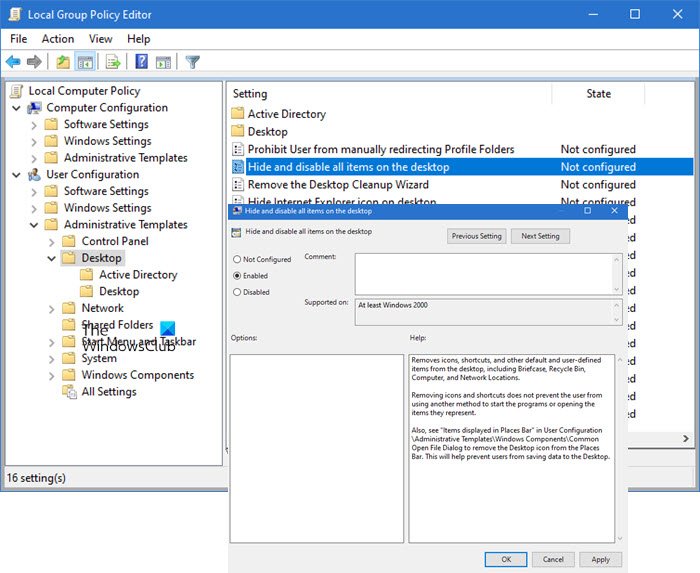
Ha úgy találja, hogy hiányoznak az asztali ikonok, írja be a gpedit.msc parancsot(gpedit.msc) a Start menübe, és nyomja meg az Enter billentyűt a csoportházirend-szerkesztő(Group Policy Editor) megnyitásához .
Navigáljon ide:
User Configuration > Administrative Templates > Desktop .
Most válassza ki a jobb oldali ablaktáblában található Asztal(Desktop) mappát. A jobb oldalon keresse meg az Asztalon található összes elem elrejtése és letiltása lehetőséget(Hide and disable all items on the desktop) .
Kattintson duplán a Properties (Tulajdonságok ) ablak megnyitásához.
This setting removes icons, shortcuts, and other default and user-defined items from the desktop, including Briefcase, Recycle Bin, Computer, and Network Locations. Removing icons and shortcuts does not prevent the user from using another method to start the programs or opening the items they represent.
Ha engedélyezve(Enabled) van , ez a beállítás eltávolítja az ikonokat, parancsikonokat és egyéb alapértelmezett és felhasználó által meghatározott elemeket az asztalról, beleértve a Lomtárat(Recycle Bin) , a Számítógépet(Computer) és a Hálózati helyeket(Network Locations) .
Az asztali ikonok megjelenítéséhez győződjön meg arról, hogy a beállítás Nincs konfigurálva(Not Configured) .
Kattintson az Alkalmaz > OK gombra.
Indítsa újra a számítógépet, és ellenőrizze, hogy segített-e.
TIPP(TIP) : Ez a bejegyzés megmutatja, hogyan lehet automatikusan elrejteni az asztali ikonokat(how to auto-hide desktop icons) a Windows 11/10 rendszerben.
Mellesleg, egy kapcsolódó megjegyzés, ez a bejegyzés segít, ha az asztali ikonok nem működnek, vagy nem kattinthatók. Általában ez akkor történik, ha a fájltársítások összezavarodnak.
Hogyan szerezhetek különböző ikonokat az asztalomon?
Lépjen a Windows Settings > Personalization > Themes menüpontra, és kattintson az Asztal(Desktop) ikon beállításaira. Megnyílik egy másik ablak, ahol az Ikon módosítása gombbal módosíthatja a Számítógép, a (Change Icon)Felhasználói mappa(User Folder) , a Hálózat(Network) és a Lomtár(Recycle Bin) ikonjait . Ha nem szeretné, hogy a témák módosítsák ezeket az ikonokat, törölje a jelet a mellette lévő jelölőnégyzetből, amely lehetővé teszi a téma asztali ikonjainak módosítását.
Kapcsolódó: A (Related:)nem megjelenő asztali ikonok javítása .
Hogyan helyezhetek el ikonokat bárhol az asztali Windowson(Windows) ?
Kattintson a jobb gombbal(Right-click) az Asztalra(Desktop) , majd kattintson a Nézet(View) elemre . Ügyeljen(Make) arra, hogy törölje az ikonok automatikus elrendezése opciót. (Auto Arrange)Szintén törölheti a jelet az Ikonok igazítása(Align) a hevederekhez opcióból. Ha ezt nem teszi meg, amikor elmozdítja az ikont, az automatikusan elrendeződik és együtt mozog az asztalon lévő többi ikonnal.
Hogyan lehet eltávolítani a szöveget a parancsikonokból?
Általában a parancsikonok szövege nem használ, mivel maguk az ikonok elegendőek ahhoz, hogy tudjuk, melyik alkalmazásra mutat. A megváltoztatása nagyon egyszerű. Válassza ki a parancsikont, majd nyomja meg az F2 billentyűt. Ezután a törlés billentyűvel távolítsa el a szöveget, majd nyomja meg az Enter billentyűt. Most már csak az ikont fogja látni.
Related posts
Javítsa ki a fehér üres ikonokat az asztalon a Windows 11/10 rendszerben
A Windows 11/10 rendszerben nem lehet áthelyezni az asztali ikonokat
Növelje a távoli asztali kapcsolatok számát a Windows 11/10 rendszerben
Hogyan készítsünk asztali háttérkép diavetítést a Windows 11/10 rendszerben
Távolítsa el a Windows vízjel aktiválása az asztalon a Windows 11/10 rendszerben
A mappa alapértelmezett ikonjának megváltoztatása vagy visszaállítása a Windows 11/10 rendszerben
A tálca automatikus elrejtése a Windows 11/10 rendszerben
Állítsa vissza az asztali ikonok elrendezését az eredeti helyzetbe a Windows 10 rendszerben
Elromlott a Windows asztali ikonok távolsága
Az asztali ikonok véletlenszerűen mozognak a második monitorra a Windows 11/10 rendszerben
Beállítások hozzáadása az asztal helyi menüjéhez a Windows 11/10 rendszerben
A távoli asztal nem működik, vagy nem csatlakozik a Windows 11/10 rendszerben
Az asztali ikonok térközének megváltoztatása a Windows 11/10 rendszerben
A Windows 10 témák megváltoztatásának engedélyezése vagy tiltása az asztalon
Az asztali háttér csoportházirendje nem vonatkozik a Windows 11/10 rendszerre
Stock Ticker hozzáadása az asztalhoz a Windows 11/10 rendszerben
A Távoli asztal (RDP) használata a Windows 11/10 Home rendszerben
A sérült ikon-gyorsítótár újraépítése, a bélyegkép-gyorsítótár törlése a Windows 11/10 rendszerben
Akadályozza meg, hogy a felhasználó módosítsa az asztali ikonokat a Windows 10 rendszerben
Animált GIF-ek beállítása háttérképként a Windows 11/10 rendszerben
